kickstart
- 格式:pdf
- 大小:265.86 KB
- 文档页数:29
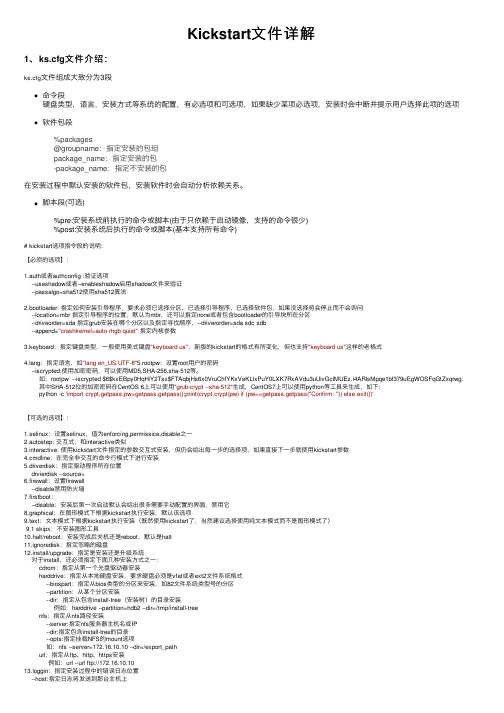
Kickstart⽂件详解1、ks.cfg⽂件介绍:ks.cfg⽂件组成⼤致分为3段命令段键盘类型,语⾔,安装⽅式等系统的配置,有必选项和可选项,如果缺少某项必选项,安装时会中断并提⽰⽤户选择此项的选项软件包段 %packages @groupname:指定安装的包组 package_name:指定安装的包 -package_name:指定不安装的包在安装过程中默认安装的软件包,安装软件时会⾃动分析依赖关系。
脚本段(可选) %pre:安装系统前执⾏的命令或脚本(由于只依赖于启动镜像,⽀持的命令很少) %post:安装系统后执⾏的命令或脚本(基本⽀持所有命令)# kickstart选项指令段的说明:【必须的选项】:1.auth或者authconfig :验证选项--useshadow或者--enableshadow启⽤shadow⽂件来验证--passalgo=sha512使⽤sha512算法2.bootloader: 指定如何安装引导程序,要求必须已选择分区、已选择引导程序、已选择软件包,如果没选择将会停⽌⽽不会询问--location=mbr 指定引导程序的位置,默认为mbr,还可以指定none或者包含bootloader的引导块所在分区--driveorder=sda 指定grub安装在哪个分区以及指定寻找顺序,--driverorder=sda sdc sdb--append="crashkernel=auto rhgb quiet"指定内核参数3.keyboard:指定键盘类型,⼀般使⽤美式键盘"keyboard us",新版的kickstart的格式有所变化,但也⽀持"keyboard us"这样的⽼格式ng:指定语⾔,如"lang en_US.UTF-8"5.rootpw:设置root⽤户的密码--iscrypted:使⽤加密密码,可以使⽤MD5,SHA-256,sha-512等。
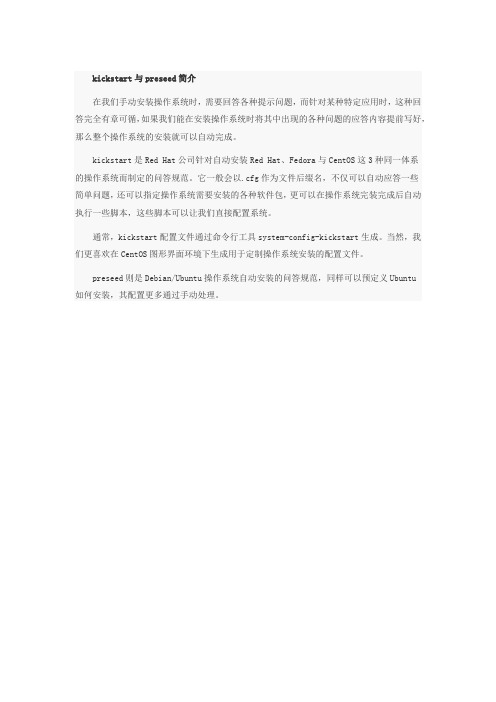
kickstart与preseed简介
在我们手动安装操作系统时,需要回答各种提示问题,而针对某种特定应用时,这种回答完全有章可循,如果我们能在安装操作系统时将其中出现的各种问题的应答内容提前写好,那么整个操作系统的安装就可以自动完成。
kickstart是Red Hat公司针对自动安装Red Hat、Fedora与CentOS这3种同一体系
的操作系统而制定的问答规范。
它一般会以.cfg作为文件后缀名,不仅可以自动应答一些
简单问题,还可以指定操作系统需要安装的各种软件包,更可以在操作系统完装完成后自动执行一些脚本,这些脚本可以让我们直接配置系统。
通常,kickstart配置文件通过命令行工具system-config-kickstart生成。
当然,我们更喜欢在CentOS图形界面环境下生成用于定制操作系统安装的配置文件。
preseed则是Debian/Ubuntu操作系统自动安装的问答规范,同样可以预定义Ubuntu
如何安装,其配置更多通过手动处理。
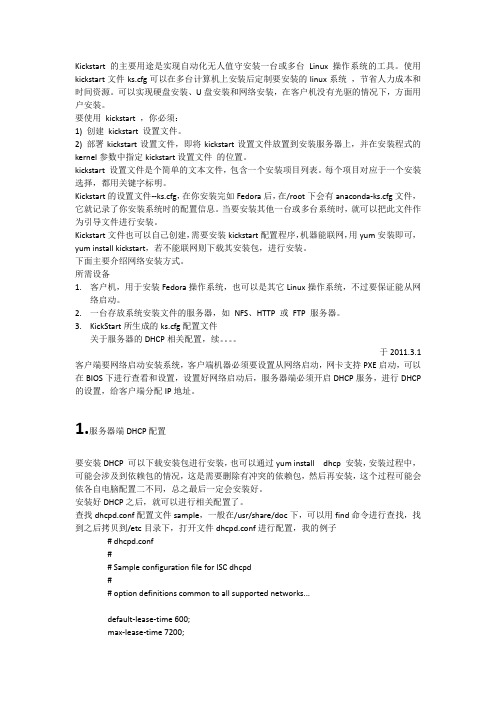
Kickstart的主要用途是实现自动化无人值守安装一台或多台Linux操作系统的工具。
使用kickstart文件ks.cfg可以在多台计算机上安装后定制要安装的linux系统,节省人力成本和时间资源。
可以实现硬盘安装、U盘安装和网络安装,在客户机没有光驱的情况下,方面用户安装。
要使用kickstart ,你必须:1) 创建kickstart 设置文件。
2) 部署kickstart设置文件,即将kickstart设置文件放置到安装服务器上,并在安装程式的kernel参数中指定kickstart设置文件的位置。
kickstart 设置文件是个简单的文本文件,包含一个安装项目列表。
每个项目对应于一个安装选择,都用关键字标明。
Kickstart的设置文件--ks.cfg,在你安装完如Fedora后,在/root下会有anaconda-ks.cfg文件,它就记录了你安装系统时的配置信息。
当要安装其他一台或多台系统时,就可以把此文件作为引导文件进行安装。
Kickstart文件也可以自己创建,需要安装kickstart配置程序,机器能联网,用yum安装即可,yum install kickstart,若不能联网则下载其安装包,进行安装。
下面主要介绍网络安装方式。
所需设备1.客户机,用于安装Fedora操作系统,也可以是其它Linux操作系统,不过要保证能从网络启动。
2.一台存放系统安装文件的服务器,如NFS、HTTP 或FTP 服务器。
3.KickStart所生成的ks.cfg配置文件关于服务器的DHCP相关配置,续。
于2011.3.1 客户端要网络启动安装系统,客户端机器必须要设置从网络启动,网卡支持PXE启动,可以在BIOS下进行查看和设置,设置好网络启动后,服务器端必须开启DHCP服务,进行DHCP 的设置,给客户端分配IP地址。
1.服务器端DHCP配置要安装DHCP 可以下载安装包进行安装,也可以通过yum install dhcp 安装,安装过程中,可能会涉及到依赖包的情况,这是需要删除有冲突的依赖包,然后再安装,这个过程可能会依各自电脑配置二不同,总之最后一定会安装好。

一、介绍GraphQL技术GraphQL是一种由Facebook开发的用于API查询的开源数据查询语言,它提供了一种灵活、强大的方式来描述数据的查询和变更。
与传统的RESTful API不同,GraphQL允许客户端精确地指定从服务器返回的数据,从而减少了需要从服务器获取的数据量,提高了应用性能。
在本文中,我们将介绍如何在Java应用程序中使用GraphQL,并结合一个具体的案例来展示GraphQL在Java中的应用。
二、GraphQL Java Kickstart简介GraphQL Java Kickstart是一个用于在Java中实现GraphQL服务器的开发工具包,它提供了一套简单易用的API和工具,帮助开发人员快速地构建和部署GraphQL服务器。
GraphQL Java Kickstart内置了Spring Boot、Vert.x和Kotlin等框架的支持,可以与这些框架无缝集成,大大简化了GraphQL在Java中的开发流程。
三、案例背景假设我们有一个电影信息管理系统,需要实现一个GraphQL API来实现对电影信息的查询和变更。
现在我们将使用GraphQL Java Kickstart来实现这个功能,并通过一个具体的示例来演示如何在Java 中使用GraphQL来构建服务器。
四、实现步骤1. 创建Maven项目,并添加GraphQL Java Kickstart依赖我们创建一个新的Maven项目,并在pom.xml文件中添加GraphQL Java Kickstart的依赖:```xml<dependency><groupId.graphql-java-kickstart</groupId><artifactId>graphql-java-tools</artifactId><version>11.1.0</version></dependency>```2. 定义数据模型接下来,我们定义电影的数据模型,包括电影的ID、名称、导演、演员等信息,并使用Java类来表示这些数据模型。
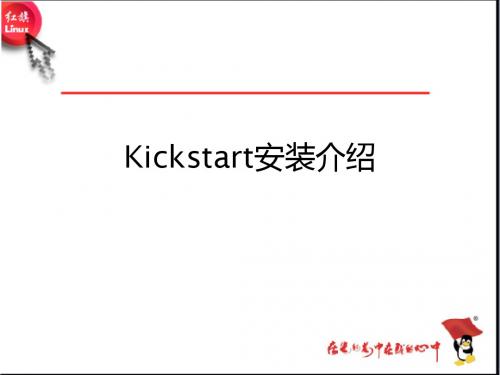
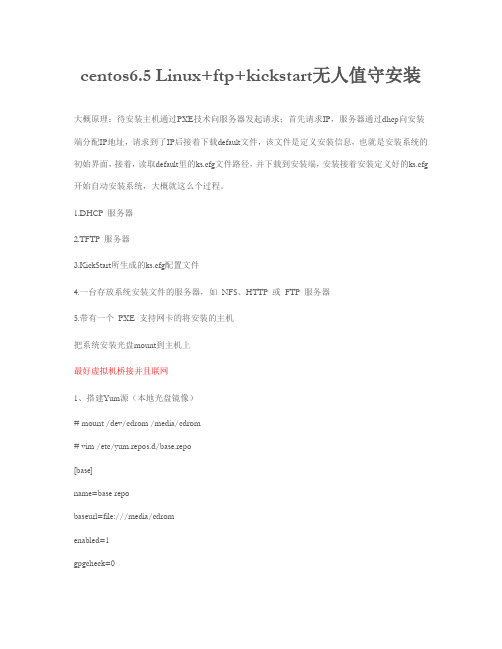
centos6.5 Linux+ftp+kickstart无人值守安装大概原理:待安装主机通过PXE技术向服务器发起请求;首先请求IP,服务器通过dhcp向安装端分配IP地址,请求到了IP后接着下载default文件,该文件是定义安装信息,也就是安装系统的初始界面,接着,读取default里的ks.cfg文件路径,并下载到安装端,安装接着安装定义好的ks.cfg 开始自动安装系统,大概就这么个过程。
1.DHCP 服务器2.TFTP 服务器3.KickStart所生成的ks.cfg配置文件4.一台存放系统安装文件的服务器,如NFS、HTTP 或FTP 服务器5.带有一个PXE 支持网卡的将安装的主机把系统安装光盘mount到主机上最好虚拟机桥接并且联网1、搭建Yum源(本地光盘镜像)# mount /dev/cdrom /media/cdrom# vim /etc/yum.repos.d/base.repo[base]name=base repobaseurl=file:///media/cdromenabled=1gpgcheck=0安装所需要的服务yum -y install dhcp* tftp* vsftpd* syslinux配置TFTP,制定可供下载文件的目录。
vim /etc/xinetd.d/tftp1、编辑TFTP配置文件# default: off# description: The tftp server serves files using the trivial file transfer \# protocol. The tftp protocol is often used to boot diskless \# workstations, download configuration files to network-aware printers, \# and to start the installation process for some operating systems.service tftp{disable = no #找到disable,将yes修改为nosocket_type = dgramprotocol = udpwait = yesuser = rootserver = /usr/sbin/in.tftpdserver_args = -s /tftpboot #此处为TFTP提供下载的位置,默认为:/var/lib/tftpboot/per_source = 11cps = 100 2flags = IPv4}. ps:/tftpboot目录是要手动建立的,该目录用于存放系统安装的引导文件2,TFTP目录建立与设置#mkdir /tftpboot#cp /usr/share/syslinux/pxelinux.0 /tftpboot/ #注意这里用红色标注的地方因系统版本的不一样可能会出现不一样的路径。
在vm虚拟机中用kickstart自动安装linux教程学习完kickstart,想尝试下在VM虚拟机中实现无人值守安装linux系统。
通过U盘来引导。
1 准备kickstart文件下面是kickstart文件:# System timezonetimezone Asia/Shanghaiignoredisk --drives=sdb1bootloader --driveorder=sdabootloader --location=mbr --driveorder=sda,sdb --append="nomodesetcrashkernel=auto rhgb quiet"# Network information设置IP、网关等network --bootproto=static --device=eth0 --gateway=192.168.4.1 --ip=192.168.4.199 --hostname= --nameserver=219.141.136.10 --netmask=255.255.255.0 --onboot=on --noipv6 #network --bootproto=static --device=eth1 --ip=10.12.1.240 --netmask=255.255.255.0 --onboot=on --noipv6# System bootloader configuration# Clear the Master Boot Recordzerombr# Partition clearing informationclearpart --all --initlabel# Disk partitioning informationpart /boot --fstype="ext4" --size=200part swap --fstype="swap" --size=8192part / --fstype="ext4" --grow --size=1user --name=javadev%packages@base@basic-desktop@chinese-support@compat-libraries@console-internet@debugging@fonts@graphical-admin-tools @legacy-unix@network-tools@performance@scientific@system-admin-tools@system-management-snmp compat-openmpicompat-openmpi-psmdumphttpdftpiptrafjwhoislogwatchmuttnet-snmp-perlnet-snmp-pythonnmaprrdtoolrrdtoolrwhosystem-config-kickstart tcp_wrapperstelnettftplm_sensorstigervnc-serveryum-plugin-downloadonly -authconfig-gtk-b43-fwcutter-cas-control-center-extra-crash-crash-gcore-command-crash-trace-command-elfutils-elinks-eog-avahi-gdm-plugin-fingerprint -gnome-applets-gnome-disk-utility-gnome-media-gnome-packagekit-gnome-packagekit-gnome-vfs2-smb-gok-ibus-table-cangjie-ibus-table-erbi-ibus-table-wubi-ltrace-mdadm-microcode_ctl-nano-openssh-askpass-oprofile-orca-pcmciautils-perf-powertop-pulseaudio-module-gconf -pulseaudio-module-x11-rfkill-scl-utils-seekwatcher-setuptool-smartmontools-sos-system-config-users-units-valgrind-vconfig-vino-wireless-tools-words%post# Install the yum repository configuration files#post you will need to add it here/bin/echo "nameserver 8.8.8.8" > /etc/resolv.conf#下文为自动执行脚本,自动安装puppet、拷贝oracle安装程序等,如果不需要可注释cd /tmp/bin/rpm -ivh "/pub/epel/6/x86_64/epel-release-6-8.noarch.rp m"/bin/rpm -ivh "/el/6/products/x86_64/puppetlabs-release-6-7.no arch.rpm"/usr/bin/wget"/rpmforge-release/rpmforge-release-0.5.3-1.el6. rf.x86_64.rpm"/bin/rpm -ivh ./rpmforge-release-0.5.3-1.el6.rf.x86_64.rpm/bin/mkdir -p /home/software /tmp/mnt/bin/mount /dev/sdb2 /tmp/mnt#/bin/cp -prf /tmp/mnt/*.rpm /home/software//bin/rpm -ivh /home/software/*.rpm/bin/rpm --import /etc/pki/rpm-gpg/RPM-GPG-KEY-EPEL-6上述文件保存为yufa199.cfg2 制作可引导U盘另外制作一个可引导的U盘,具体过程如下:准备工作:1.准备一个大于8G的U盘2.Linux系统在vm下手动安装一个也可以将U盘插入系统,然后格式U盘, 将U盘格式化为2个分区,一个为msdos分区, 500M空间, 另一个为ext2分区,余下的所有空间,分2个区的主要原因是因为,一个盘符做引导,另外一个盘符放置iso文件, iso文件较大,如果都放在一个分区下, 重做格式化还需要再次拷贝iso文件耗时长.完整配置方法:Command actiona toggle a bootable flag#设置启动盘b edit bsddisklabelc toggle the dos compatibility flagd delete a partition #删除分区l list known partition typesm print this menun add a new partition #添加分区o create a new empty DOS partition tablep print the partition table #打印分区信息q quit without saving changess create a new empty Sun disklabelt change a partition's system id #修改分区系统IDu change display/entry unitsv verify the partition tablew write table to disk and exit #写入并退出x extra functionality (experts only)Command (m for help): n #添加一个新分区Command actione extendedp primary partition (1-4)p #分区格式为主分区Partition number (1-4): 1 #第一个分区First cylinder (1-14786, default 1):Using default value 1Last cylinder, +cylinders or +size{K,M,G} (1-14786, default 14786): +500M #设置分区大小为500MCommand (m for help): n #再添加一个分区Command actione extendedp primary partition (1-4)p至此U盘启动就已经完成,将U盘接入windows系统,可以看到500M的空间,将上文中的yufa199文件拷贝到该U盘(第一个分区)。
新品发布NEW PRODUCTS今日电子 · 2018年5月 · 70用,简化了S M U、D M M、数据记录仪和电源仪器的操作。
泰克科技超高灵敏度和超低噪声光模块增强测试信心泰克科技为DSA8300采样示波器推出两款光模块,提供了业内超高的灵敏度和超低的噪声,增强了制造商提高生产能力、改善400G设计投入生产的良率的信心。
当安装在D S A8300采样示波器中时,专为56GBd PAM4和NRZ开发的80C20和80C21光模块提供了9μW的光学噪声。
双通道80C21使光学制造测试工程师可以把吞吐量和容量提高一倍。
如果器件未通过测试,泰克将提供一套完善的增强型P A M4分析工具,分解信号中的噪声和抖动成分,帮助工程师了解底层问题。
泰克科技D M M和D A Q简化并增强测试设置、执行和分析泰克科技推出吉时利D M M65106位半台式/系统数字万用表和D A Q6510数据采集和记录万用表系统。
这些新仪器不仅提供了简便的手势体感触摸屏界面,可以简便地、更快地进行测试设置,一目了然地监测和显示数据,还提供了强大的处理能力。
D M M6500集高级功能和经济的价格于一体,支持15种不同的测量,包括电容、数字化电压或电流波形,以及热电偶、热敏电阻和电阻式温度检测器(RTD)的温度。
可以使用1M样点/s的16位数字化仪捕获波形和瞬态事件,从而可以使用一台仪器执行更多的测量,工程师可以研究无线设备中更加复杂的负载电流特点,如物联网设备。
DMM6500拥有领先的灵敏度和精度,D C电流灵敏度是10p A,电阻灵敏度是1μΩ。
一年的精准度额定值是0.0025%,并将校准周期延长为两年,降低了拥有成本。
随着DAQ6510把简洁推向极致,通过触摸屏显示器,D A Q6510简化了多通道测量系统的设置、执行、监测和分析,现在可以通过单个显示器完成设置。
在以前的数据记录仪器中,运行长期测试的工程师一直不能评估测试进行状况。
使用Kickstart全自动批量安装部署Linux随着公司的发展壮大,运维人员的工作量也变得越来越大,大量重复的工作让我们不胜其烦,迫切需要一种一次工作,多次自动重复的方法,kickstart的出现为我们提供了很好的解决方法,大大降低了我们的工作量。
好了,废话少说,接下来让我们来一起看一下他的具体安装步骤以及所需软件,此处文件服务器使用HTTP服务。
安装所需软件1.DHCPD //提供DHCP服务,为准备安装的服务器提供IP地址2.VSFTPD,(或httpd,或nfs-server,或FTP) //提供文件服务,可通过多种方式3.TFTP-SERVER //提供TFTP服务,为网络安装的客户端传送启动文件4.system-config-Kickstart //这就是传说中的Kickstart了,提供配置文件具体安装步骤1.yum –y install httpd //安装httpd2.mount /dev/cdrom /media //将安装光盘挂在至/media目录3.mkdir/var/www/html/pub //为安装文件创建一个目录4.cp /media/* /var/www/html/ //将安装文件拷贝至http下的pub目录5.yum install tftp-server //安装tftp服务6.7.好了服务都安装好了,下面去配置PXE启动8.cd /tftpboot //刚才tftp配置文件中指定的目录,如果没有的话可以自己创建9.cp /usr/lib/syslinux/pxelinux.0 /tftp //拷贝pxelinux.0到/tftpboot中,如果没有此文件请安装syslinux安装命令为yum install syslinux, Centos6.0以及RHEL6.0的pxelinux.0默认在/usr/share/syslinux中10.cp /media/images/pxeboot/initrd.img /tftpboot11.cp /media/images/pxeboot/vmlinuz /tftpboot //把Linux光盘中的initrd.img和vmlinuz拷贝到/tftpboot中,此两个文件为Linux的引导程序12.cp /media/isolinux/*.msg /tftpboot13.mkdir /tftpboot/pxelinux.cfg //在tftpboot中创建一个名为pxelinux.cfg的文件夹cp /media/isolinux/isolinux.cfg /tftpboot/pxelinux.cfg/default //把Linux第一张安装光盘上isolinux目录中的isolinux.cfg复制到pxelinux.cfg目录中,并同时更改文件名称为default14.yum install dhcp //安装DHCP服务15.cp /usr/share/doc/dhcp-4.1.1/dhcpd.conf.sample /etc/dhcp/dhcpd.conf //复制配置模板文件到指定的目录中,并重命名(此处是6.0的做法,5.x的将配置文件直接放在/etc下)17.service dhcpd start //启动DHCP服务18.yum install system-config-kickstart //安装kickstart19.system-config-kickstart //启动kickstart20.在桌面环境下配置kickstart打开kickstartKickstart安装配置选项选项配置好之后,点击文件>预览,即可看到配置好的选项文件将其内容全部复制,然后编辑在/var/www/html/pub下新建ks.cfg配置文件21. vi /var/www/html/pub/ks.cfg //新建ks.cfg配置文件,然后将复制的内容粘贴进去即可22.在装好KVM的Linux中,打开虚拟系统管理器点击新建,新建一台虚拟机安装方式选择第二项,网络安装此处填写你服务器的目录,以及ks.cfg存放的位置然后下面根据需要选择合适的配置,点击完成即可,全自动化的安装就开始了。
vmware+kickstart+vsftp+pxe实现centos5.3自动安装一.介绍:网上有很多关于kickstart+pxe+dhcp+vsftp/http实现centos/rhel全自动安装部署的文章,因此关于原理性的东西我这里就不写了,只说说我的理解和安装配置过程中遇到的错误以及解决办法。
首先简单介绍下kickstart全自动部署的实现流程:第一步:主机加电,并选择从网卡启动。
第二步:主机从dhcp server获取ip地址,并得到tftp服务器的ip地址和pxe 文件名。
(由dhcp.conf文件中的filename "/pxelinux.0";和next-server 192.168.168.1;两项指定。
)第三步:主机从tftp服务器下载pxelinux相关文件,并启动到安装方式选择界面,也就是“boot:”提示的地方。
第四步:最后主机从vsftp server下载到自动应答安装提问的ks.cfg文件以及RHEL或centos的源目录树。
我是在win7+vmware6.5+centos5.3(final)的环境下完成的实验:1台装好的centos5.3模拟右边的服务器,一台新创建的虚拟机(刚分配了虚拟的硬件)模拟左边的待安装主机,两者通过vmnet4虚拟网络连接,模拟直连或通过网络连接的服务器和客户端。
必要的条件:Dhcp server、tftp server、vsftp server以及由KickStart所生成的ks.cfg 配置文件,最后当然是带有一个 PXE 支持网卡的将安装的主机。
二.安装下面就根据以上图示进行相应服务器的安装(上述3个服务其实都装在一台centos5.3的虚拟机中)1.安装DHCP服务:[root@lfs ~]# yum install dhcp –y#因为yum会自动检查系统中是否已经安装了dhcp server,如果已安装,则会比较版本,如果有更新的版本,则会升级安装。
第1章。
简介kickstart安装是什么?很多系统管理员宁愿使用自动安装方法来安装Fedora或红帽企业Linux在他们的机器上。
为了回答这个需要,红帽创建kickstart安装方法。
使用kickstart,系统管理员可以创建一个单一的文件,其中包含一个典型的安装过程中通常会问的所有问题的答案。
Kickstart文件可以保存在服务器系统上,个人电脑在安装过程中读取。
这种安装方式可以支持多台机器上安装Fedora或红帽企业Linux使用一个单一的kickstart文件,使网络和系统管理员的理想选择。
在Fedora安装指南/en-US/index.html上的kickstart的详细部分。
如何执行一个Kickstart安装?可以使用本地CD - ROM,本地硬盘驱动器,或通过NFS,FTP或HTTP进行kickstart安装。
要使用Kickstart,你必须:1.创建kickstart文件。
2.创建一个启动软盘的kickstart文件或kickstart文件在网络上可用。
3.请提供安装树。
4.开始kickstart安装。
本章详细介绍了这些步骤。
创建kickstart文件kickstart文件是一个简单的文本文件,包含一个项目,每一个关键字确定名单。
您可以通过使用Kickstart配置的应用,或从头开始编写创建。
Fedora或红帽企业Linux安装程序还创建了一个示例的kickstart文件的基础上,你在安装过程中中选择的选项。
它被写入到文件/root/anaconda-ks.cfg。
您应该能够使用任何文本编辑器或字处理器,可以保存为ASCII文本文件编辑它。
首先,要注意以下问题,当您创建您的kickstart文件:•虽然没有严格的要求,是一个自然顺序应遵循的部分。
内部分项目没有在一个特定的顺序,除非另有说明。
本节的顺序是:1.命令节- 请参阅第2章kickstart的选项列表。
您必须包括所需的选项。
2.%packages部分 - 请参阅第3章详细信息。
3.%pre, %post, 和 %traceback 部分- 这些部分可以以任何顺序,不是必需的。
有关详细信息,请参阅第4和第5章。
•%包%,packages,%pre, %post, and %traceback 部分都须以%end结束•不需要的项目可以省略。
•省略任何所需的项目,将导致在安装程序提示用户相关项目的答案,就像一个典型的安装过程中提示用户。
一旦给出的答案是,安装将继续进行无人值守的,除非它找到另一个失踪的项目。
•以井号(#)开头的行被视为注释被忽略。
•如果kickstart安装过程中使用已过时的命令,选项,或语法,一条警告消息将被记录到了与Anaconda日志。
由于过时的项目,通常在一个或两个版本,是有意义的,检查安装日志,以确保你没有使用其中的任何。
当使用ksvalidator时,已过时的项目,将导致错误。
•对于kickstart的升级,需要下列项目:1.语言2.安装方法3.设备规范(如果设备需要执行安装)4.键盘设置5.升级关键字6.引导装载程序配置如果升级指定的任何其他项目,这些项目将被忽略- 这包括软件包的选择。
引用到磁盘的特别注意事项传统上,磁盘被称为整个突跳起一个设备节点的名称(如 SDA)。
Linux内核已经转移到一个更动态的方法,设备名称是不能保证在重新启动后一致,因此,这可以在kickstart脚本的用法复杂。
为了适应稳定的设备命名,您可以使用/dev /disk的设备节点名的地方的任何项目。
例如,而不是:part / --fstype=ext4 --onpart=sda1你可以使用以下类似的条目:part / --fstype=ext4 --onpart=/dev/disk/by-path/pci-0000:00:05.0-scsi-0:0:0:0-part1part / --fstype=ext4 --onpart=/dev/disk/by-id/ata-ST3160815AS_6RA0C882-part1这提供了一个一致的方式,是指磁盘不止有意义的 SDA 。
这是在大型存储环境中特别有用。
您也可以使用壳状的条目,指到磁盘。
这主要是为了使其更容易使用大容量存储环境中的clearpart例如,而不是:ignoredisk --drives=sdaa,sdab,sdac你可以使用以下类似的条目:i ignoredisk --drives=/dev/disk/by-path/pci-0000:00:05.0-scsi- *最后,任何你想要参考现有的分区或文件系统(say, in the part --ondisk=)选项,你也可能是指文件系统的标签或UUID的设备。
这是如下:part /data --ondisk=LABEL=datapart /misc --ondisk=UUID=819ff6de-0bd6-4bf4-8b72-dbe41033a85b第2章。
kickstart的选项下列选项可以被放置在kickstart文件。
如果你喜欢使用的图形界面,用于创建您的kickstart文件,可以使用Kickstart 配置应用程序。
如果该选项是一个等于号(=),必须指定值后,在这个例子中的命令,在选项[方括号]命令的可选参数。
pykickstart过程就像shell命令的参数。
如果可以传递一个参数列表,参数必须由逗号分隔,不包括任何多余的空格。
如果在参数列表中所需的额外的空格,整个参数必须用双引号包围。
如果引号,空格或其他特殊字符需要被添加到参数列表中的,他们必须转义。
AUTH或authconfig这需要命令设置系统的身份验证选项。
这仅仅是一个包装周围authconfig程序,所以此命令该方案所认可的所有选项都有效。
authconfig的完整列表,请参阅手册页。
默认情况下,密码通常是加密和没有阴影。
autopart自动创建分区 -- 1 GB or more root (/) partition,一个交换分区,和一个适当的引导分区的架构。
一个或多个默认分区大小可以重新定义与部分指令。
--type=<type>选择自动分区计划。
必须是下列之一:lvm, btrfs, plain。
plain 意味着没有BTRFS或LVM分区。
(Anaconda中的17.3添加)--encrypted应该支持的所有设备被默认加密?这相当于检查初步分区屏幕上的加密复选框。
“”--passphrase=提供一个默认的全系统密码加密设备。
- escrowcert = <URL>负载从X.509证书<URL>。
存储在安装过程中创建的所有加密卷的数据加密密钥,加密使用的证书,如在文件/root。
如果只有相关--encrypted指定。
- backuppassphrase只有相关--escrowcert指定。
除了存储数据加密密钥,生成一个随机密码,并把它添加到在安装过程中创建的所有加密卷。
然后,使用指定的证书--escrowcert ,如在/root(一个为每个加密卷的文件)文件中,加密存储口令。
autostep自动步从一个屏幕,显示每个。
这主要是用于调试。
- -autoscreenshot在安装过程中的每一步的屏幕截图和图像复制到/root/anaconda-screenshots后安装完成。
这是最有用的文档。
bootloader这需要的命令指定如何应安装引导装载程序。
此选项是必需的安装和升级。
BIOS引导分区的Fedora 16,必须包含一个GPT / GUID分区表,其中包括由anaconda的初始化的磁盘到磁盘成功安装一个bootloader的biosboot分区。
这个分区可以创建与kickstart的选项part biosboot --fstype=biosboot--size=1。
然而,在磁盘的现有biosboot“分区的情况下,加入了部分biosboot”选项是不必要的。
--append=的参数设置默认值是rhgb”安静。
不管什么参数传递给你会得到这个参数的设置- 附加,或指定内核参数。
BootLoader“者如果完全地你离开了--append。
例如:bootloader --location=mbr --append="hdd=ide-scsi ide=nodma"- -driveorder指定BIOS引导顺序中第一个驱动器。
例如:bootloader --driveorder=sda,hda--location=指定写入引导记录。
有效值如下:MBR(默认),分区(包含内核的分区的第一个扇区上安装的引导加载程序),或无(不安装引导加载程序)。
--password=如果使用GRUB,设置GRUB引导加载程序密码。
这应该是使用GRUB shell中,可以通过任意内核选项来限制访问。
- -md5pass =如果使用GRUB,相似-应该已经加密的密码=密码除外。
--upgrade升级现有的引导装载程序配置,保留旧条目。
此选项仅可用于升级。
--timeout=<secs>bootloader的时间和默认启动选项前指定的秒数。
BTRFS(Anaconda中的17.3添加)定义一个BTRFS卷或子卷。
此命令的形式是:btrfs <mntpoint> --data=<level> --metadata=<level> --label=<label> <partitions*>卷的形式:btrfs <mntpoint> --subvol --name=<path> <parent>为子卷。
<partitions*>(表示可以列出多个分区)列出了BTRFS标识符添加到BTRFS量。
对于子卷,<parent>应子卷的父卷的标识符。
<mntpoint>文件系统安装的位置。
--data=RAID级别(0,1,10)使用的文件系统数据。
可选。
此选项没有子卷的含义。
--metadata=RAID级别(0,1,10)使用 filesystem/volume metadata。
可选。
此选项没有子卷的含义。
--label=指定给将要作出的文件系统的标签。
如果给定的标签已经在另一个文件系统使用中,将创建一个新的标签。
此选项没有子卷的含义。
-- NOFORMAT使用现有的BTRFS量和不格式化的文件系统。
此选项没有子卷的含义。
- -useexisting相同-- NOFORMAT,以上。
此选项没有子卷的含义。
以下示例显示了如何创建与子卷的根和家庭的一个成员分区BTRFS三个磁盘上的音量。